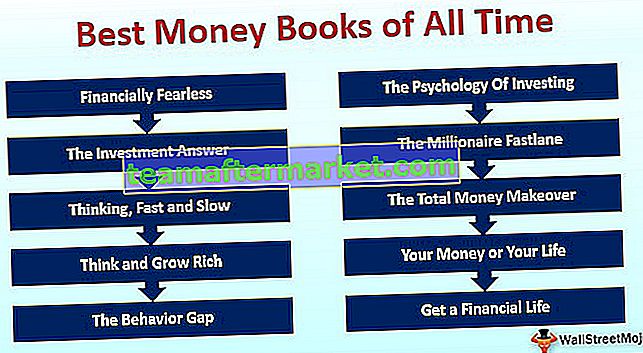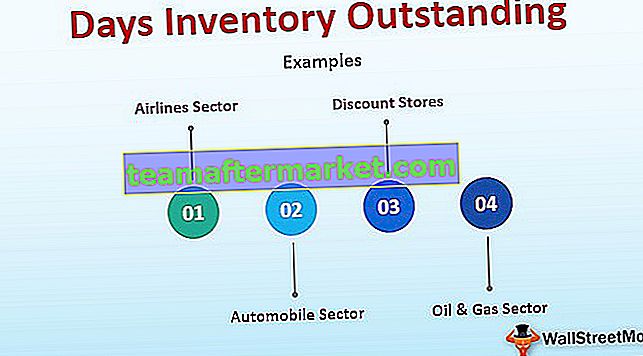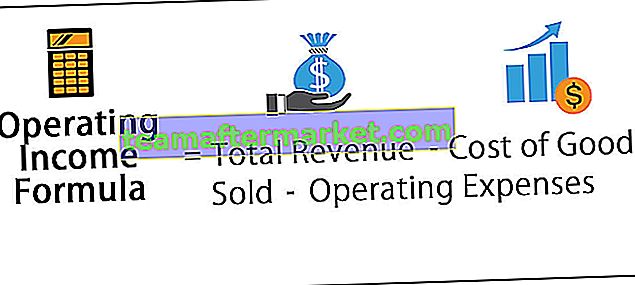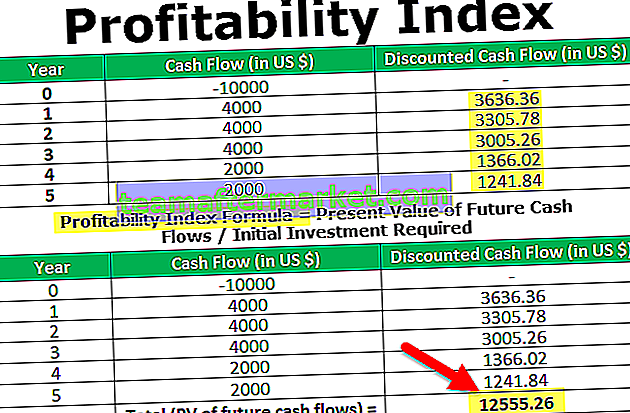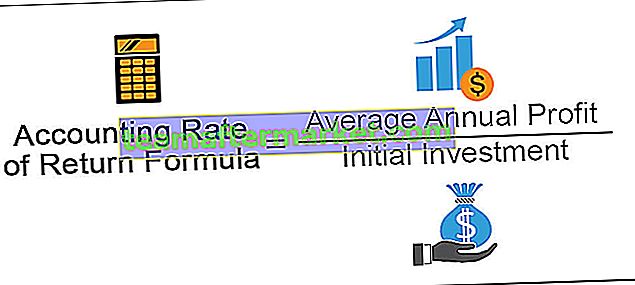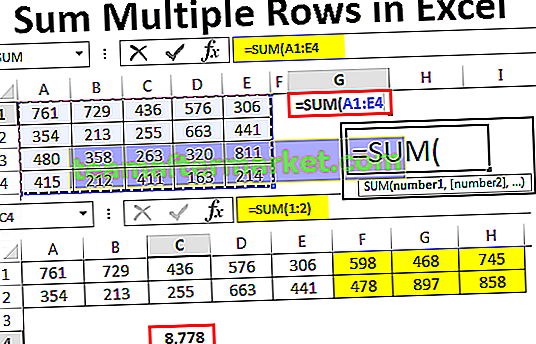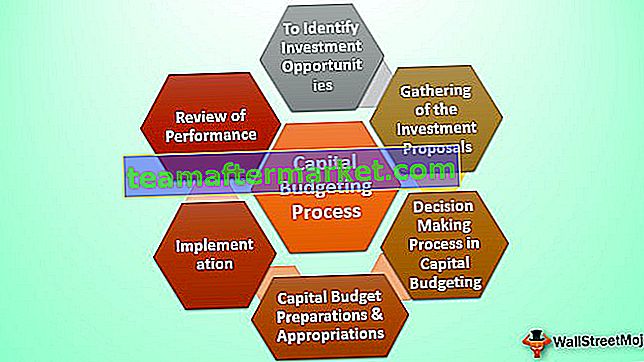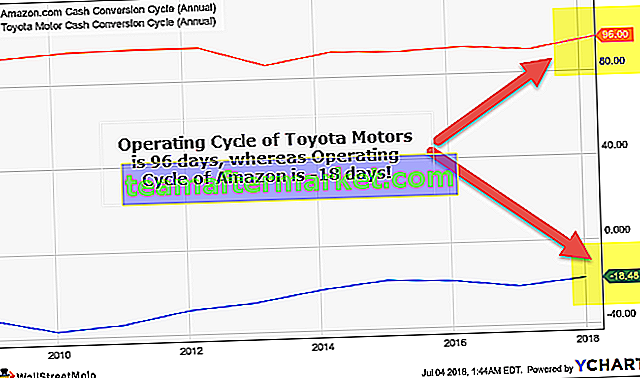Excel SOMMA.SE non vuoto
Usare SUMIF con lo spazio è molto semplice usiamo "" come criterio per una cella vuota, ma per usare SUMIF quando solo le celle non sono vuote come criteri useremo l'operatore che significa non è uguale a vuoto, questo operatore agisce come i criteri per la funzione nel sommare le celle quando l'intervallo di criteri non è vuoto.
Ci sono momenti in cui abbiamo un set di dati che contiene input vuoti, tuttavia, gli viene assegnato un valore corrispondente. In questi casi, potremmo voler escludere le celle che contengono input vuoti e fare la somma totale. In questi casi, utilizzare i criteri di SUMIF "Non vuoto". Un esempio potrebbe essere conoscere il numero totale di Passeggeri ed escludere criteri di nomi vuoti.
Esempi
Puoi scaricare questo modello Excel SUMIF non vuoto qui - SUMIF modello Excel non vuotoEsempio # 1 - SOMMA.SE non vuoto
La serie di dati sottostante contiene alcuni spazi vuoti nei criteri di intervallo e supponiamo di voler ancora conoscere il numero totale di passeggeri:

Qui ora, le condizioni dell'intervallo di criteri cambiano completamente sia per città che per mese. È importante notare la condizione che abbiamo inserito qui nella sintassi per Criteria
- “” -> Indica NON UGUALE A segno e deve essere racchiuso tra virgolette doppie poiché la formula lo elabora come caratteri. Quando lo usiamo, la formula riassume tutti i valori che non sono vuoti e ignora completamente le celle vuote durante la somma.
- “” -> Indica spazi vuoti. Le doppie virgolette senza caratteri in esso significano uguale a vuoto. Quando lo usiamo, riassume tutti i valori contenenti spazi vuoti e ignora le celle che contengono alcuni caratteri / valori.
Per facilità di comprensione, l'output finale delle tabelle 1 e 2, fare riferimento alla spiegazione di seguito:

Esempio 2: utilizzo dell'argomento della funzione
- Seleziona Cella F2 (cella attiva), dove abbiamo bisogno del valore SUMIF () come mostrato di seguito:

- Fare clic sulla scheda "Formule" e selezionare "Math & Trig".

- Viene visualizzato un menu a discesa con varie funzioni matematiche in Excel, scorrere verso il basso e fare clic su "SUMIF" (evidenziato in rosso)

- Viene visualizzata una finestra di dialogo come mostrato di seguito e i passaggi successivi consistono nell'inserire il riferimento o i valori di cella corrispondenti corrispondenti:

Qui inseriremo il riferimento di cella della colonna City in Range input, City name / cell reference in Criteria input e No. di passeggeri in Sum_range.
- Vai alla sezione "Intervallo" nella finestra di dialogo, fai clic nello spazio vuoto e seleziona l'intervallo a partire da A2 e trascina verso l'alto fino ad A17, ovvero seleziona tutto l'intervallo di righe nella colonna della città B. Quindi vai alla sezione "Criteri" e seleziona la cella Città riferimento, cella E2 e infine andare in modo simile alla sezione "Sum_range" nella colonna C da C2 a C17.

Fare clic su "OK" e vedremo il valore nella cella E2.

Punto da ricordare
- SUMIF non vuoto ha un uso limitato a meno che il set di dati non contenga righe vuote nell'intervallo di criteri.